Як зменшити гучність у Zoom, Google Meet і Microsoft Teams

Програми для відеодзвінків стали найважливішою частиною віддаленої роботи та навчання. Досліджуйте, як зменшити гучність у Zoom, Google Meet та Microsoft Teams.
Якщо ви часто використовуєте ChatGPT, щоб демістифікувати всі свої запити, ви можете вважати, що неможливість пошуку в попередніх бесідах стане серйозною проблемою. На щастя, є способи усунути відсутність у ChatGPT можливості пошуку. Нижче наведено різні способи пошуку в минулих розмовах ChatGPT.
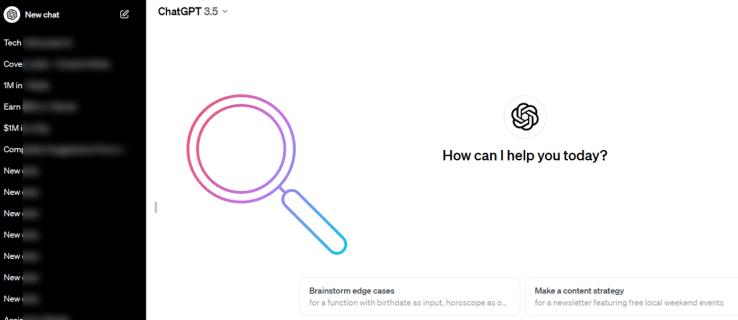
Як шукати в бесідах ChatGPT
Незважаючи на те, що ChatGPT — чудовий бот зі штучним інтелектом, у його інтерфейсі є багато можливостей для вдосконалення. У ньому відсутня власна функція пошуку, за допомогою якої можна швидко переглядати ваші попередні розмови, що вас цікавлять. Це може здатися простим, але функція пошуку може допомогти вам заощадити час, витрачений на прокручування минулих чатів, щоб знайти той, який ви шукаєте. На щастя, є обхідні шляхи, якими можна скористатися для пошуку в минулих чатах ChatGPT.
1. Використання розширення Superpower ChatGPT
Superpower ChatGPT «завантажує» базовий інтерфейс чат-бота OpenAI, надаючи йому спеціальну функцію пошуку. Після встановлення розширення для веб-переглядача введіть ключове слово, за яким потрібно шукати, і все готово. Ви також можете переглянути результати пошуку, оскільки вони зберігають вашу історію підказок у режимі реального часу.
Існує також платна версія Superpower, яка включає додаткові функції, такі як автоматична папка, галерея зображень і голосовий доступ до ChatGPT. Це розширення веб-переглядача працює з Google Chrome і всіма браузерами на базі Chromium, наприклад Microsoft Edge.
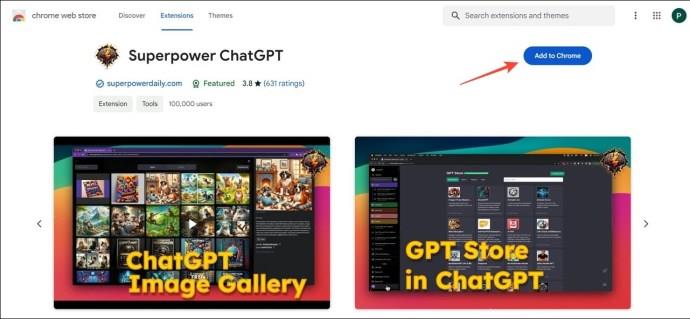
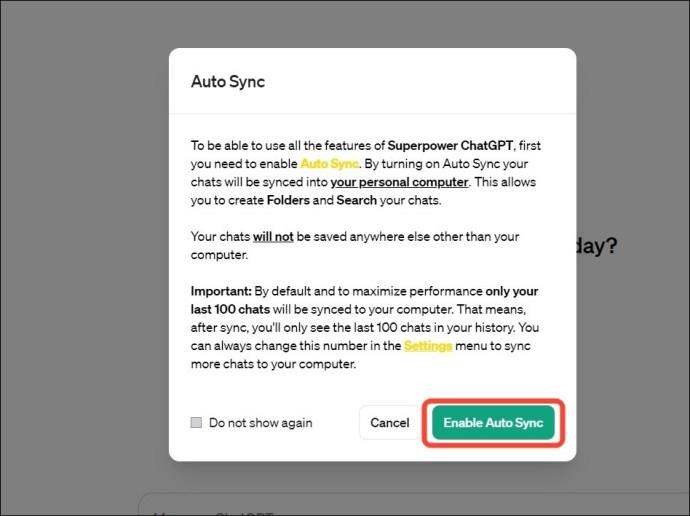
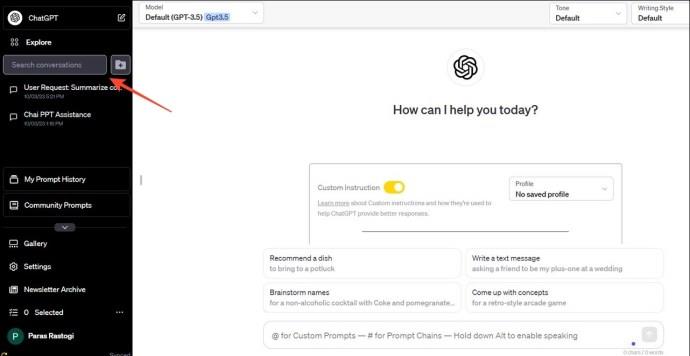
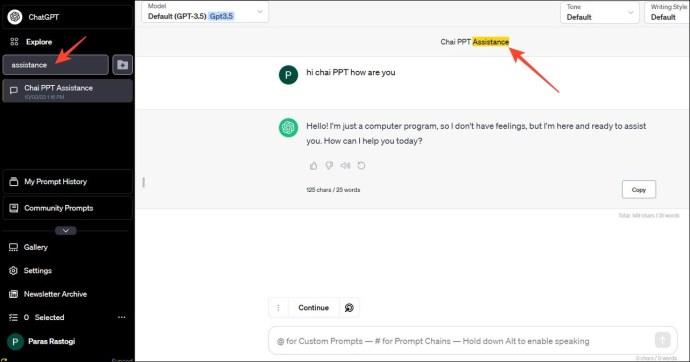
2. Використовуйте розширення пошуку історії ChatGPT
ChatGPT History Search — ще одне корисне доповнення для браузера, яке працює з Chrome та іншими браузерами на базі Chromium для швидкого пошуку в бесідах ChatGPT. Однак воно відрізняється від наведеного вище розширення тим, що ви отримуєте спливаюче вікно для керування та пошуку розмов замість панелі пошуку в інтерфейсі ChatGPT. Розширення дозволяє переглядати ваші минулі розмови ChatGPT протягом 30 днів. Якщо у вас велика кількість чатів, їх організація може зайняти деякий час.
Однак безкоштовна версія ChatGPT History Search обмежує функції пошуку до останніх 20 розмов.
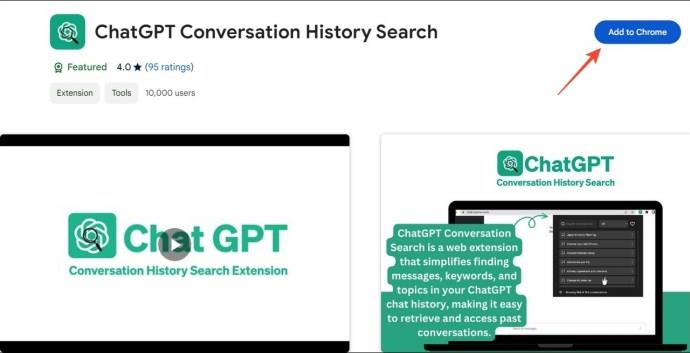
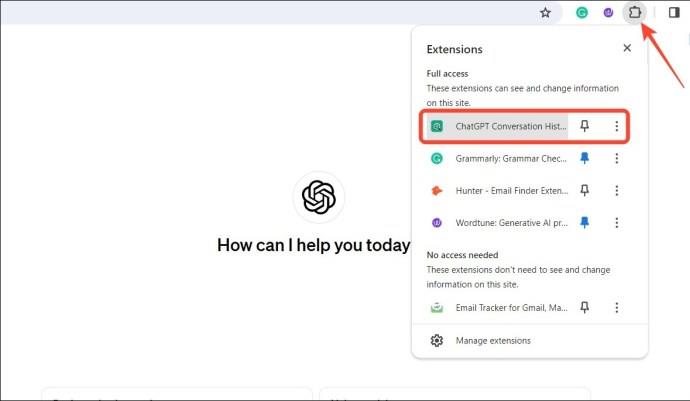
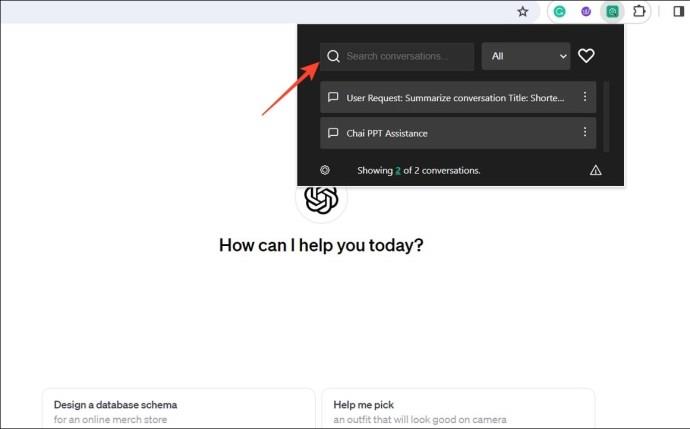
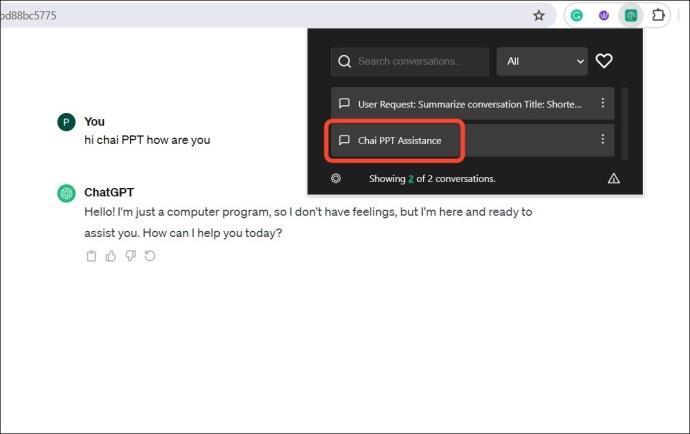
3. Експортуйте та шукайте розмови ChatGPT вручну
Якщо розширення браузера не працювали, ви можете вручну експортувати дані свого облікового запису OpenAI для навігації та пошуку в чатах ChatGPT. Перейдіть до налаштувань свого облікового запису в ChatGPT, щоб почати.
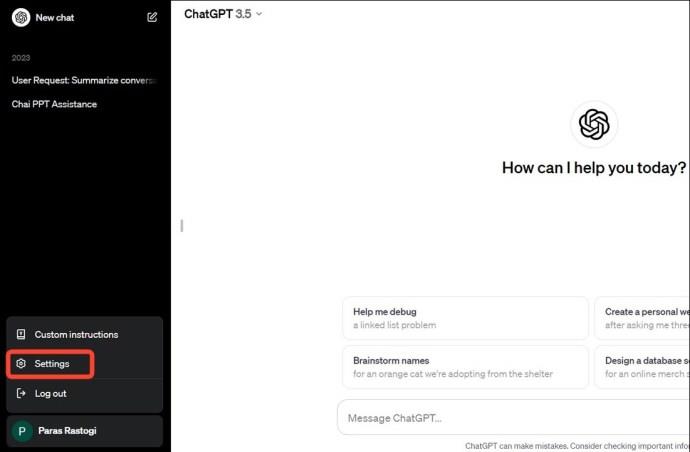
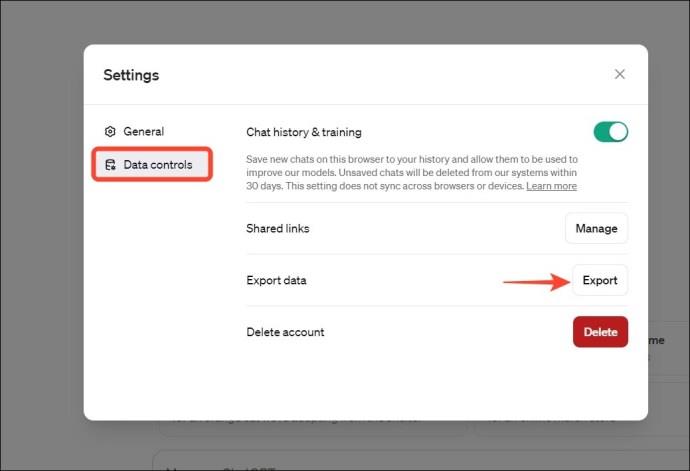
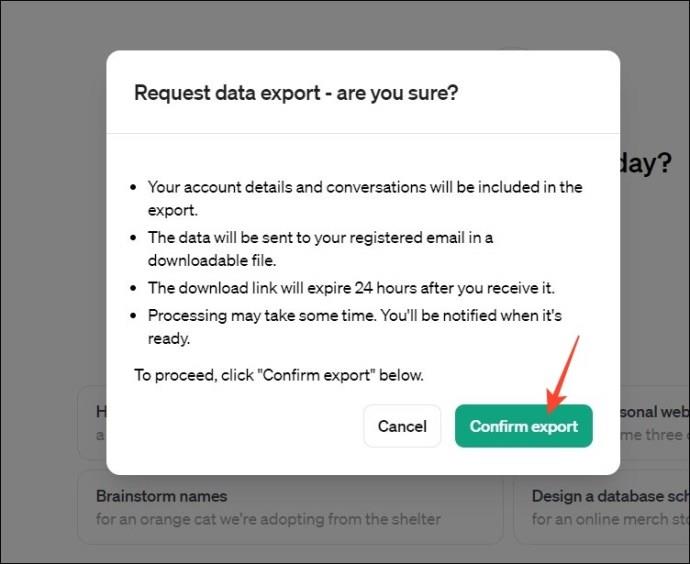
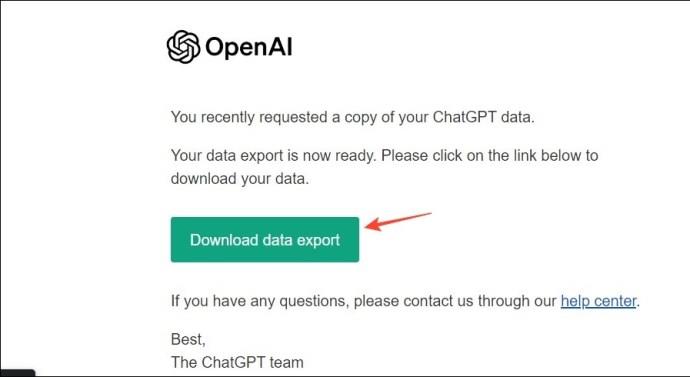
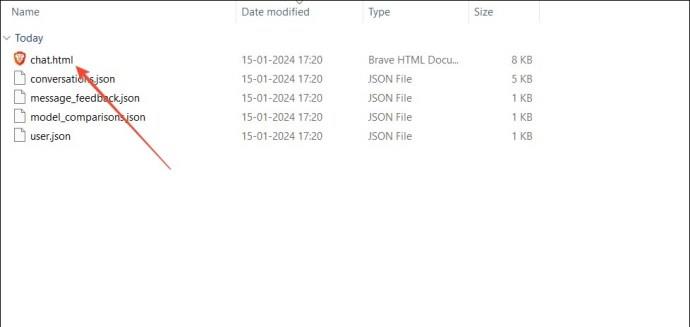
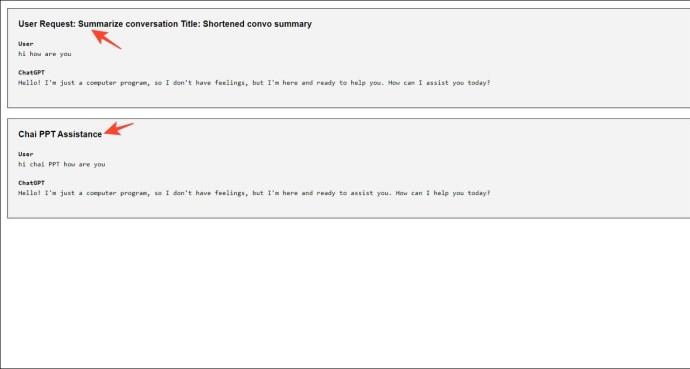
4. Використовуйте інструмент пошуку у веб-переглядачі
Щоб швидко знайти розмову за допомогою ChatGPT, ви можете скористатися основним інструментом пошуку у своєму браузері. Погана новина полягає в тому, що метод працює лише з даними вашого поточного сеансу ChatGPT (веб-сторінки) і не включає вміст попередніх чатів.
Ви можете отримати доступ до інструменту «Знайти» через меню налаштувань свого браузера або скористатися швидкими гарячими клавішами, щоб розпочати новий пошук.
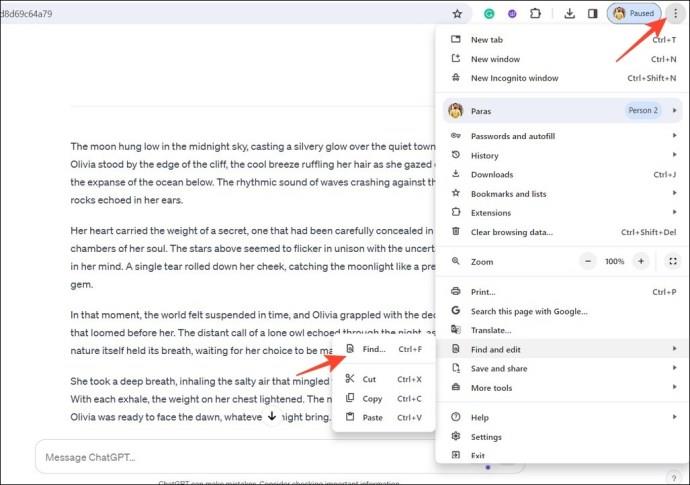
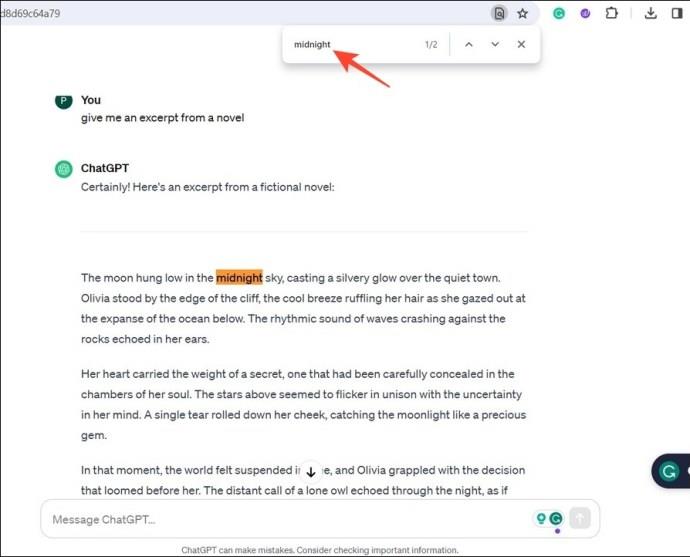
5. Попросіть ChatGPT шукати ключове слово у вашій розмові
Нарешті, ви можете використовувати налаштовану підказку в ChatGPT, включаючи ключове слово, яке ви шукаєте, щоб отримати бажані результати. Наприклад, попросіть ChatGPT просканувати чат і отримати відповіді, які містять слово «крикет». Це має отримати всі відповіді від чат-бота, які містять слово «крикет» з поточного сеансу. Це може бути корисно, коли ви згенерували забагато відповідей штучного інтелекту та хочете відфільтрувати певні результати за ключовим словом.
Заключні слова
Пошук бажаної бесіди в ChatGPT більше не є проблемою. Ви можете зарядити свій веб-переглядач чудовими доповненнями, використовувати функції браузера або експортувати всі дані облікового запису ChatGPT, щоб знайти потрібну розмову.
Якщо ви новачок у використанні чат-бота OpenAI, ви можете навчитися використовувати ChatGPT DAN .
поширені запитання
Де знаходиться історія чату в ChatGPT?
Усі розмови ChatGPT зберігаються на серверах OpenAI і залишаються видимими для вас на лівій бічній панелі інтерфейсу. Якщо ви використовуєте ChatGPT на своєму смартфоні, торкніться двосмужкового меню у верхньому лівому куті, щоб переглянути історію чату.
Як використовувати розширення Superpower ChatGPT?
Окрім інших чудових функцій, розширення Superpower ChatGPT представляє панель швидкого пошуку для легкого пошуку розмов. Ви можете додати його до свого браузера з веб-магазину Chrome.
У ChatGPT немає опції пошуку. Як ми шукаємо попередні розмови ChatGPT?
Ви можете додати Superpower ChatGPT або розширення History Search, щоб знаходити попередні розмови в реальному часі. Або експортуйте дані свого облікового запису ChatGPT для пошуку розмов за допомогою файлу chat.html.
Програми для відеодзвінків стали найважливішою частиною віддаленої роботи та навчання. Досліджуйте, як зменшити гучність у Zoom, Google Meet та Microsoft Teams.
Дізнайтеся, як налаштувати мобільну точку доступу в Windows 10. Цей посібник надає детальне пояснення процесу з урахуванням безпеки та ефективного використання.
Досліджуйте, як налаштувати налаштування конфіденційності в Windows 10 для забезпечення безпеки ваших персональних даних.
Дізнайтеся, як заборонити людям позначати вас у Facebook та захистити свою конфіденційність. Простий покроковий посібник для безпеки у соцмережах.
Пам’ятаєте часи, коли Bluetooth був проблемою? Тепер ви можете ефективно обмінюватися файлами через Windows 10 за допомогою Bluetooth. Дізнайтеся, як це зробити швидко і легко.
Ось посібник про те, як змінити тему, кольори та інші елементи в Windows 11, щоб створити чудовий робочий стіл.
Детальна інструкція про те, як завантажити Google Meet на ваш ПК, Mac або Chromebook для зручного використання.
Детальний огляд процесу налаштування VPN в Windows 10 для безпечного та анонімного Інтернет-серфінгу.
Ось як ви можете отримати максимальну віддачу від Microsoft Rewards для Windows, Xbox, Mobile, покупок і багато іншого.
Оскільки продуктивність і доступність бездротових периферійних пристроїв продовжують зростати, Bluetooth стає все більш поширеною функцією на ПК з Windows. Досліджуйте, як підключити та використовувати Bluetooth.








